【禁止浏览网站】怎样限制电脑打开网页?电脑禁止访问网页/网站的7个方法【亲测好用】
怎样限制电脑打开网页?
打开就像下面一样:
↓ ↓ ↓ ↓
有时我们需要限制对某些网页的访问,
无论是为了保护孩子的网络安全,还是为了维护企业的信息安全。
今天为大家介绍7种亲测好用的方法,帮助你限制电脑打开特定网页。
1. 使用安企神软件
【首页】-【策略模板管理】-【双击打开模板】
在【应用程序管理】中选择【禁止以下程序使用】,可以选择需要禁止安装的软件,点击右上角的“画笔”,选择程序种类。
注意: 上面的方法只是针对某款软件的禁用,如果想禁止所有新软件安装,该软件也可以实现。
软件禁止安装
当员工下载软件试图安装时,会出现下面这个提示:
2. 修改Hosts文件
Hosts文件是Windows系统中的一个特殊文件,用于将主机名映射到IP地址。
通过修改Hosts文件,你可以将想要阻止的网页域名指向一个无效的IP地址(如127.0.0.1),从而阻止浏览器访问该网页。
这种方法不需要安装任何软件,但需要注意修改Hosts文件需要管理员权限,且对所有用户生效。
具体步骤如下:
以管理员身份打开记事本或任意文本编辑器。
导航至C:\Windows\System32\drivers\etc\目录,找到并打开Hosts文件(注意备份原文件)。
在文件末尾添加一行,格式为“127.0.0.1 目标网址”(无空格)。
保存文件并关闭编辑器,重启浏览器或电脑以使更改生效。
3. 利用路由器设置
如果你是家庭或小型办公室的网络管理员,可以通过路由器的家长控制或访问控制功能来限制特定设备的网页访问。
大多数现代路由器都支持此类功能,允许你根据设备MAC地址或IP地址设置访问规则,阻止其访问特定网站或整个互联网。
具体设置方法因路由器品牌而异,但通常可以在路由器的管理界面中找到相关选项。
4. 使用浏览器扩展或插件
现代浏览器如Chrome、Firefox、Edge等都支持安装扩展或插件来管理网页访问。
一些家长控制插件允许你创建白名单或黑名单,阻止或允许访问特定网站。
这些工具易于安装和使用,提供了灵活的设置选项。
只需在浏览器的扩展商店中搜索并安装合适的插件,然后根据插件的指引设置需要阻止的网站域名即可。
5. 编写批处理脚本或PowerShell脚本
对于有一定计算机编程基础的用户来说,编写批处理脚本(.bat文件)或PowerShell脚本来限制网页访问也是一个可行的方案。
这些脚本可以定期检查浏览器配置文件、Hosts文件或系统网络设置,并根据预设规则进行修改,以阻止访问特定网页。
然而,这种方法需要一定的技术知识,且可能面临被用户绕过或破坏的风险。
6. 启用组策略(仅适用于Windows系统)
对于Windows系统,特别是企业环境,可以通过启用组策略来限制网页访问。
组策略允许管理员定义一系列的系统配置和权限设置,包括浏览器行为、网络访问权限等。
通过配置组策略,可以实现对特定用户或用户组的网页访问限制,确保网络环境的安全和秩序。
需要注意的是,启用组策略需要管理员权限,且对系统的影响较大,应谨慎操作。
7. 使用网络行为管理和监控软件
对于需要精确控制网络流量的企业或机构,可以使用专业的网络行为管理和监控软件。
这类软件可以非常精确地控制网络流量,实现只能打开指定网站的需求。
同时,它们还提供实时监控和报告功能,帮助管理员及时发现和应对潜在的安全风险。
安装软件后,设置管理员账户、定义网络策略,并创建访问控制策略来限制员工的网络访问即可。
以上7种方法各有优劣,选择哪种方法取决于你的具体需求和场景。
在实施这些措施时,请确保遵守相关法律法规,尊重用户隐私和权益。
同时,也可以考虑结合使用多种方法,以提高安全性和管理效率。
编辑:文文